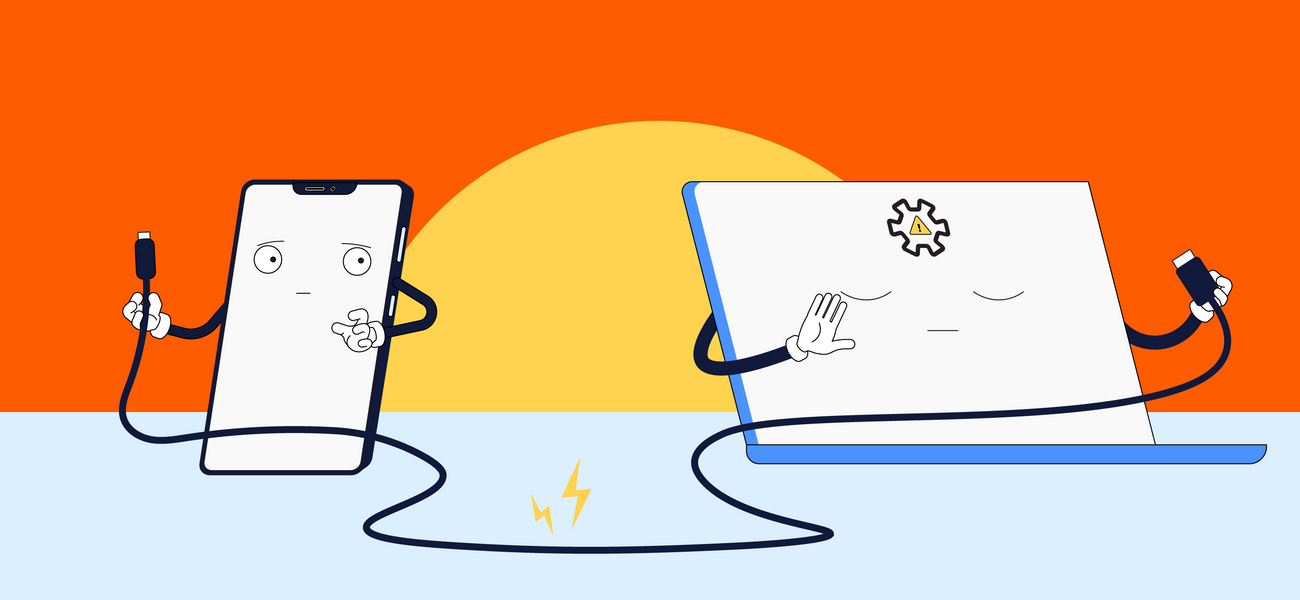
Почему телефон не подключается к ПК и ноутбуку

Владимир Проскуряков
Справился со всеми неполадками при подключении смартфона
Если подключаете смартфон к ПК, а он не реагирует на соединение либо выдает уведомление о «неизвестном устройстве», проблема может быть как в кабеле или USB-разъеме, так и в программном обеспечении.
Рассказываем, что делать, если не получается подключить телефон к компьютеру через USB или Bluetooth — большинство способов актуальны как для Android, так и для iPhone.
Если телефон не подключается через кабель
Проблема может быть как в одном из устройств, так и в программном обеспечении. Чтобы найти причину неполадки, попробуйте следующее.
Подключите к компьютеру другой USB-кабель
При подключении смартфона к компьютеру на экранах обоих устройств должно появиться уведомление о USB-соединении. Если вы подключили телефон к ПК, но этого не произошло, возможно, сломался кабель. Чтобы это проверить, воспользуйтесь другим проводом. Но если после его замены на экране устройств так и не появилось уведомление о подключении, проблема может быть в поврежденном порте USB компьютера или разъеме смартфона.
Проверьте, заряжается ли телефон
Даже если пару часов назад смартфон нормально заряжался, разъем мог сломаться, пока вы снимали устройство с зарядки или подключали к ПК. Если при подключении к адаптеру питания на смартфоне не появляется уведомление о начале зарядки, обратитесь в сервисный центр для замены гнезда. Если с разъемом всё в порядке, но телефон не подключается к ПК, возможно, дело в самом компьютере.
Вставьте кабель в другой USB-разъем компьютера
Если USB-кабель и порт для зарядки телефона не повреждены, возможно, сломался один из USB-разъемов компьютера, но остальные работают. Чтобы это проверить, попробуйте вставить провод в другой порт. Если после подключения компьютер всё еще не видит смартфон, вероятно, проблема в программном обеспечении или на материнской плате повредился участок с USB-входами.
Для Windows: обновите драйвер USB или установите новую версию системы
Устарел драйвер USB. Если долго не обновлять драйверы на компьютере, могут появиться проблемы с подключением устройств. Это может произойти со старыми версиями Windows (до Windows 10), особенно, если в настройках отключена автоматическая установка обновления. Чтобы убедиться, что проблема на стороне ПО, попробуйте подключить смартфон к другому ноутбуку или ПК. Если другое устройство видит телефон, а ваш компьютер нет, обновите на нем драйвер USB.
Для этого откройте меню «Пуск», введите в поиске «Диспетчер устройств» и перейдите в него. Далее выберите пункт «Контроллеры USB» и найдите устройство «USB-концентратор». Щелкните на него правой кнопкой мыши и нажмите «Обновить драйвер» — компьютер откроет меню обновления.
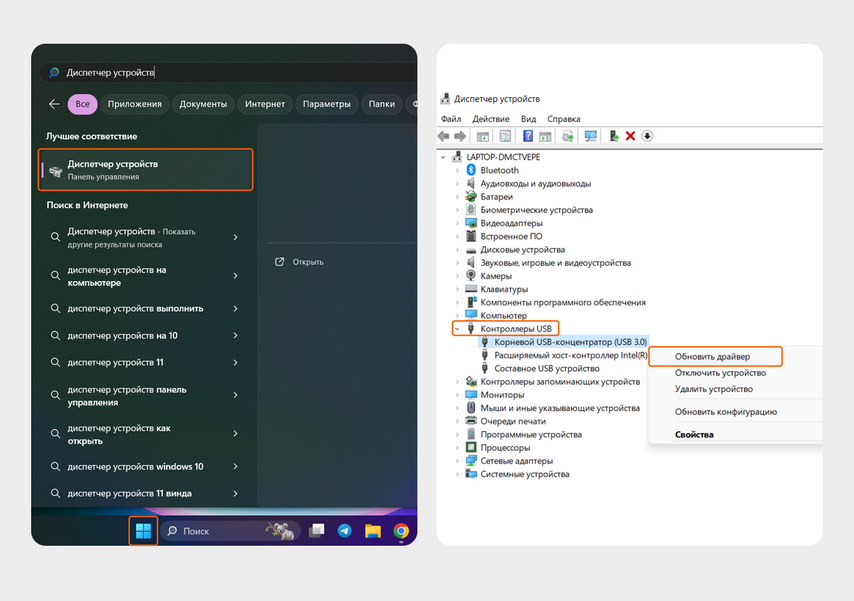
Меню «Пуск» и «Диспетчер устройств» на ноутбуке Huawei
Чтобы скачать последнюю версию ПО, выберите функцию «Автоматический поиск драйверов» — Windows найдет его в хранилище компьютера и загрузит. Если появится уведомление, что обновление уже установлено, нажмите «Поиск обновленных драйверов в Центре обновления Windows» — ПК подключится к интернету и скачает новое ПО с серверов Microsoft.
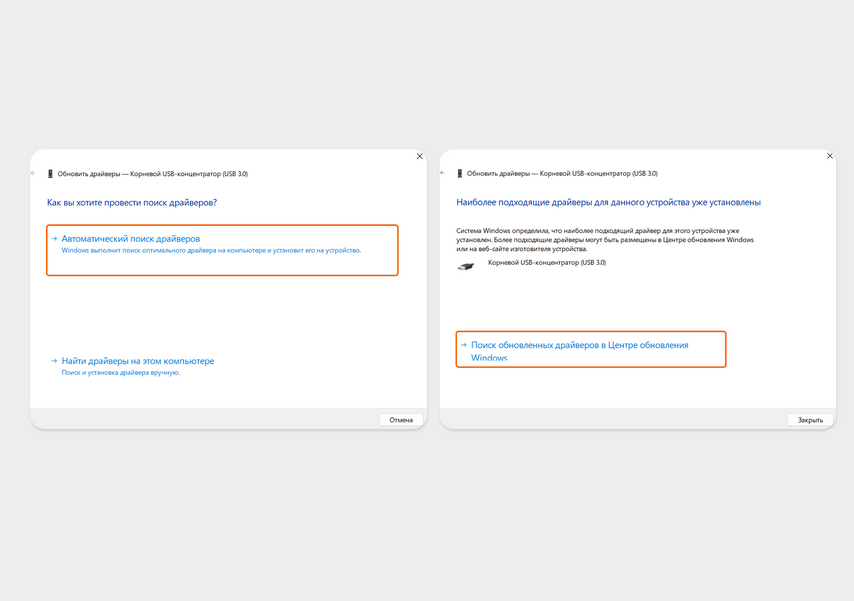
Обновление драйвера USB на системе Windows 11
После установки драйвера перезагрузите компьютер. Если подключить телефон всё еще не удается, возможно, проблема в операционной системе компьютера.
Пора установить новую версию системы. Ошибки с подключением нередко возникают из-за неактуального ПО. Если используете старую версию Windows, могут возникать проблемы из-за несовместимости с более современными устройствами.
Попробуйте установить последнюю версию системы — возможно, в ней исправили проблемы с USB-соединением. Для этого зайдите в меню «Пуск» и выберите раздел «Параметры». Во вкладке «Центр обновлений Windows» нажмите «Проверка обновлений», чтобы скачать новую версию ПО. Если появится кнопка «Перезагрузить сейчас», значит, компьютер уже скачал обновления, их осталось только установить.
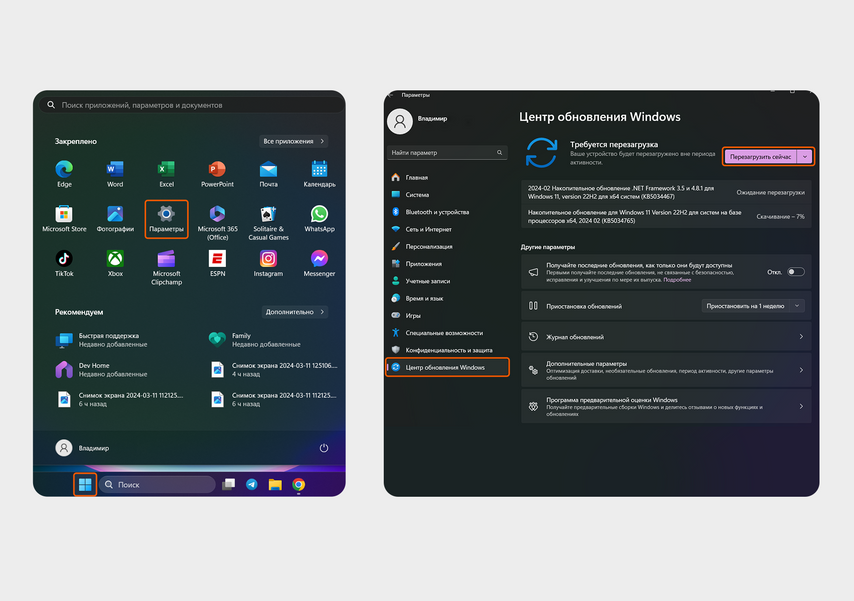
Центр обновления Windows 11
После установки обновлений перезагрузите компьютер, чтобы изменения в системе вступили в силу.
Для MacBook: дайте доступ к файлам или обновите ПО
MacOS не видит Android. При подключении Android-смартфона к компьютеру Apple могут возникать ошибки из-за разных операционных систем. Чтобы исправить проблему, нужно дать компьютеру доступ к файлам на телефоне. Для этого установите на MacBook приложение Android File Transfer от Google. Чтобы воспользоваться программой, скачайте ее на компьютер и откройте загрузочный файл. Далее появится окно: в нем перенесите ярлык Android File Transfer в папку «Приложения» — приложение будет готово к использованию.
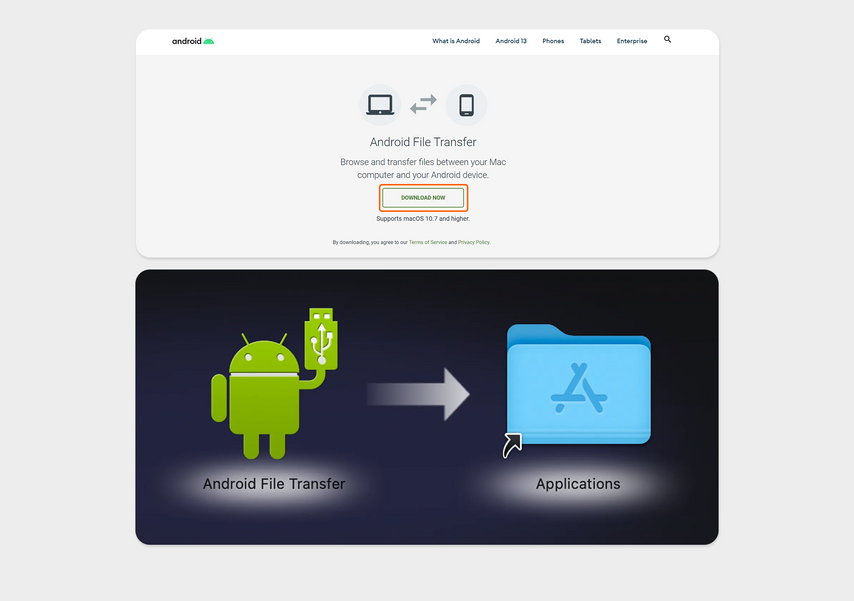
Установка Android File Transfer на macOS
Чтобы перемещать данные между устройствами, подключите телефон к компьютеру с помощью USB-кабеля. Android File Transfer откроется автоматически, и на экране MacBook появится папка с файлами смартфона. Останется только перенести нужные данные.
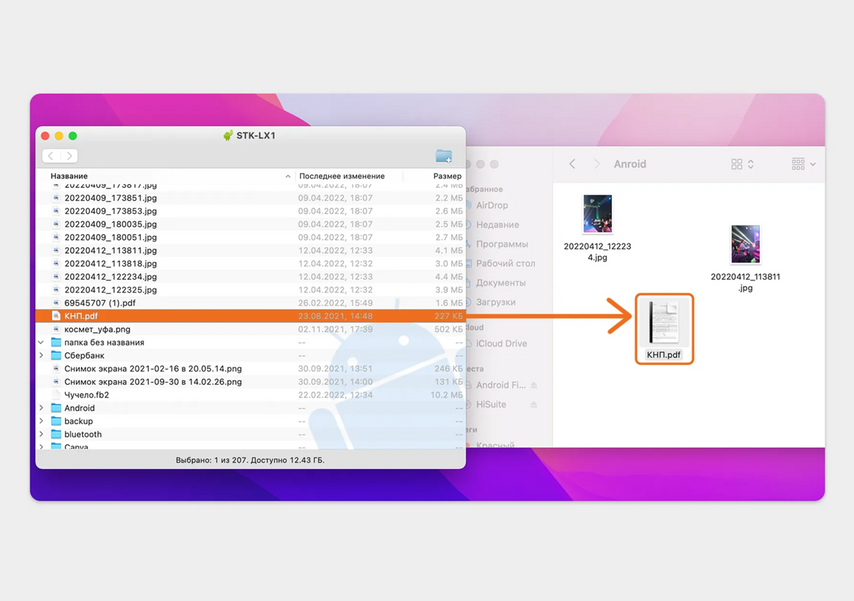
Окно переноса данных на macOS
Пора обновить систему. Также ошибка при подключении может возникнуть из-за старой версии macOS. Если давно не обновляли систему на компьютере, он может не распознать устройство на Android.
Чтобы обновить macOS, откройте настройки и перейдите во вкладку «Основные», а затем «Обновление ПО». В открывшемся окне нажмите «Обновление ПО». Компьютер скачает и установит новую версию системы, после чего ошибка может исчезнуть.
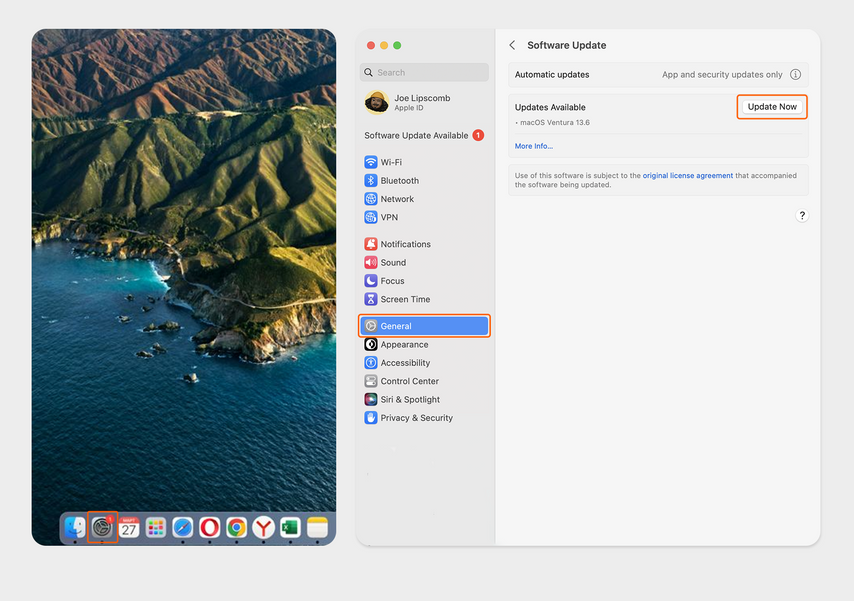
Меню настроек на macOS
Проверьте материнскую плату
Если обновление драйверов и системы не помогло, возможно, проблема в материнской плате. На ней могли сгореть или сломаться участки, отвечающие за USB-соединение. В таком случае подключить телефон не получится даже при целых портах и исправной работе операционной системы.
Когда материнская плата повреждается, ПК начинает часто перезагружаться, выдавать ошибки при запуске программ и не видеть подключенные устройства. Если заметили подобные неполадки, отнесите компьютер в сервисный центр для диагностики и устранения неполадок.
Если телефон не подключается через Bluetooth
Помешать может нестабильное подключение либо неактуальное ПО на компьютере или телефоне. Чтобы выяснить, где именно возникла неполадка, выполните несколько простых шагов.
Проверьте, что включили Bluetooth на смартфоне и ПК
Возможно, компьютер и телефон не сопрягаются, потому что на одном из них не активен Bluetooth, поэтому убедитесь, что включили эту функцию на обоих устройствах.
Положите телефон ближе к компьютеру
Средний радиус действия Bluetooth в помещении — от 10 до 40 метров в зависимости от версии соединения. Но из-за стен и даже металлического чехла могут возникнуть помехи для сигнала. Именно поэтому лучше держать смартфон на расстоянии не больше метра — так подключение будет стабильнее.
Обновите драйвер Bluetooth на компьютере
Если подключить телефон не выходит, несмотря на стабильное Bluetooth-соединение, возможно, версия Bluetooth-драйвера устарела. Чтобы обновить его, зайдите в меню «Пуск», введите в поиске «Диспетчер устройств» и перейдите в этот раздел. Затем откройте вкладку Bluetooth, нажмите правой кнопкой мыши на Bluetooth-адаптер в списке и выберите «Обновить драйвер», чтобы открыть окно установки.
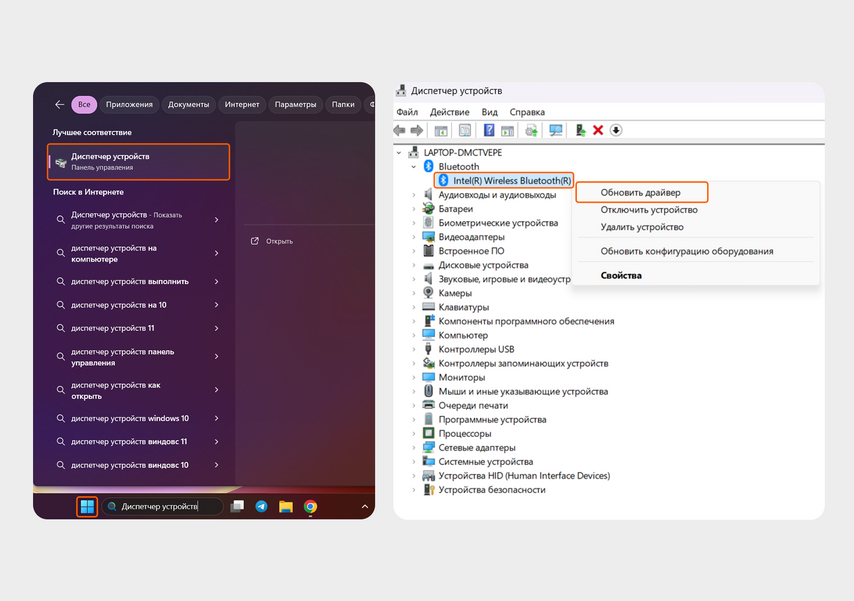
«Диспетчер устройств» на ноутбуке Huawei
Чтобы скачать последнюю версию ПО, выберите функцию «Автоматический поиск драйверов»: Windows найдет и установит необходимый драйвер. Если появится уведомление, что обновление уже установлено, нажмите «Поиск обновленных драйверов в Центре обновления Windows». Так компьютер подключится к интернету и скачает ПО с серверов Microsoft.
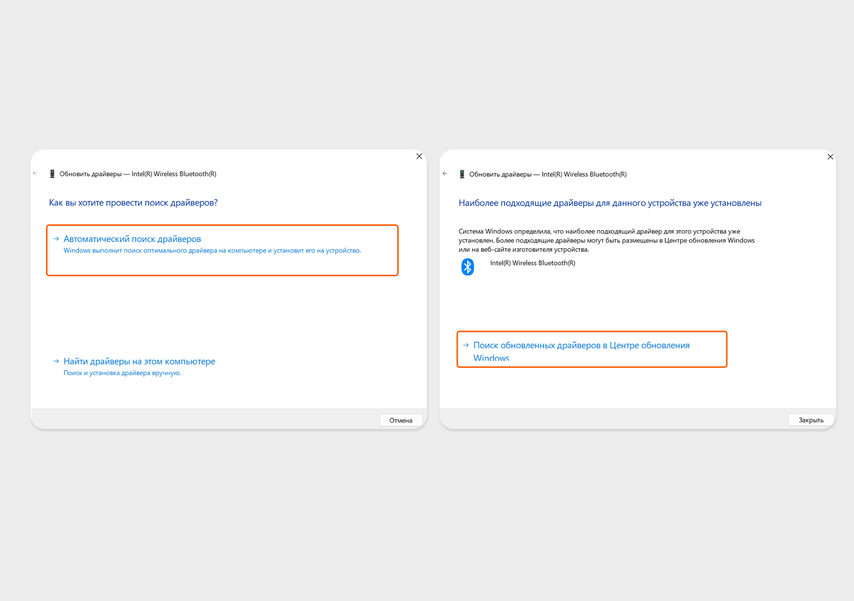
Меню установки драйверов на Windows 11
После загрузки компьютер установит новую версию драйвера. Чтобы обновление заработало, перезагрузите устройство.
Обновите Windows
Как и в случае кабельного подключения, ошибки могут возникнуть из-за устаревшей версии Windows. Чтобы обновить систему, нажмите «Пуск» и перейдите в «Параметры». Далее зайдите во вкладку «Центр обновлений Windows» и щелкните «Проверка обновлений», и устройство скачает новую версию ПО. Если появится кнопка «Перезагрузить сейчас», значит, компьютер уже скачал обновления, их осталось только установить.
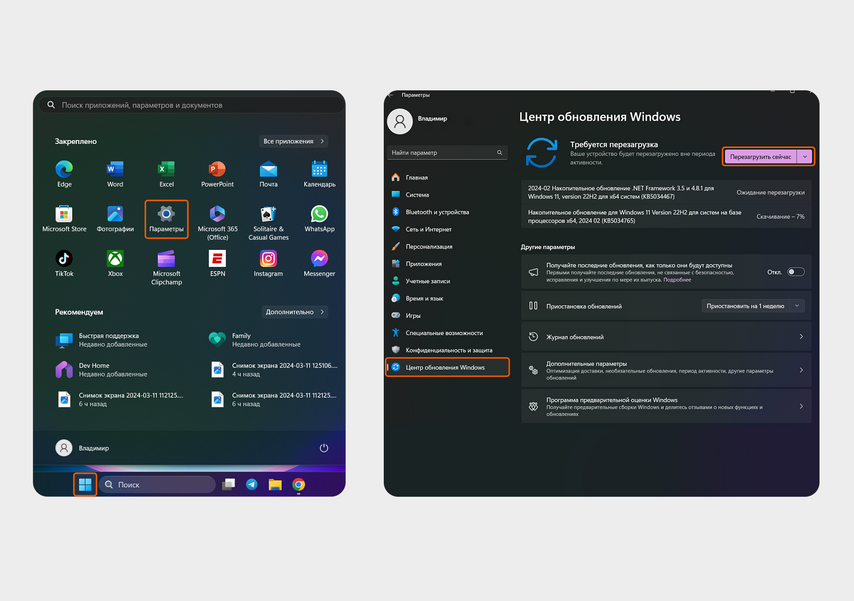
Центр обновления Windows 11
После установки обновлений перезагрузите компьютер, чтобы изменения в системе вступили в силу.
Ошибка в ПО на телефоне
Если установка нового ПО на компьютере не помогла, возможно, неполадки возникли из-за устаревшей прошивки телефона или ее компонентов. Если долго не обновляли устройство либо недавно установили ОС, в которой разработчики могли допустить ошибку с Bluetooth, зайдите в настройки, проверьте, появилась ли новая версия системы, и обновите ее.
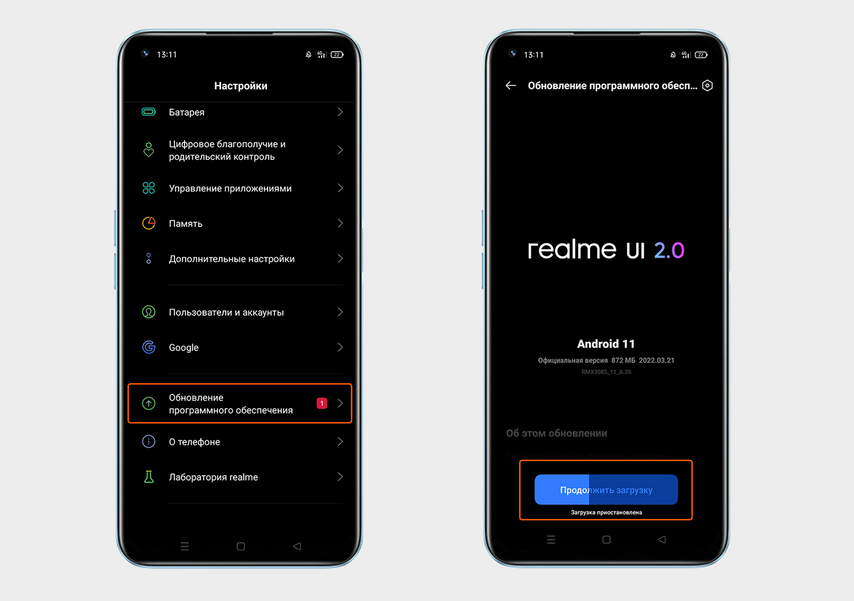
Меню обновления системы на телефоне realme
Для этого перейдите в настройки и выберите вкладку с обновлением системы. Она может называться по-разному — в нашем случае это «Обновление программного обеспечения». Телефон предложит скачать новую версию ПО, если она есть. После установки прошивки перезагрузите телефон — ошибка с подключением должна исчезнуть.
Кратко: решаем проблему с подключением телефона к ПК
Если ПК или ноутбук не сопрягается с телефоном, выполните несколько шагов, чтобы найти и устранить причину.
Смартфон не подключается к ПК через USB:
- Попробуйте подключить смартфон с помощью другого кабеля и проверьте, заряжается ли телефон. Возможно, повредился USB-провод или порт.
- Подключите смартфон к другому USB-разъему на ПК. Ошибка могла возникнуть, если сломался один из портов, а другие остались целыми.
- Переустановите USB-драйвер на компьютере и обновите Windows, чтобы исправить ошибки в ПО.
- Для устройств на macOS: скачайте Android File Tranfser и обновите систему, чтобы компьютер получил доступ к файлам смартфона.
- Если не работают все USB-порты, а обновление ПО не помогло, отнесите компьютер в сервисный центр. На нем могла сгореть материнская плата.
Телефон не подключается по Bluetooth:
- Проверьте, включен ли Bluetooth на обоих устройствах. Возможно, вы забыли активировать его на смартфоне или ПК.
- Положите телефон к компьютеру ближе, чем на метр, чтобы сигнал соединения был более стабильным.
- Обновите Bluetooth-драйвер на ПК. Если не помогло, установите последнюю версию Windows.
- Если обновили драйвер и ОС на компьютере, но неполадки не исчезли, попробуйте перезапустить телефон и обновить операционную систему или ее отдельные компоненты через настройки.